VLC je aplikácia prehrávača médií, ktorú si vyberie väčšina používateľov smartfónov, dokonca aj používateľov systému iOS.Hlavnými dôvodmi sú užívateľsky prívetivé rozhranie a dostupnosť bežných a pokročilých funkcií.Jednou z funkcií je tmavý režim. Tmavý režim alebo nočná téma na VLC je jednou z najobľúbenejších funkcií.

Ak neviete ako na to Prehrávač médií VLCZapnite vo svojej aplikácii funkciu tmavého režimu, tu je váš komplexný sprievodca.
Tmavý režim prehrávača médií VLC
Kroky na aktiváciu tmavého režimu v prehrávači VLC Media Player sa líšia pre Android a iPhone.
Tmavý režim na VLC [Andriod]
(1). Na domovskej obrazovke Androidu prejdite na aplikácie časť.
(2). Ak chcete kliknúť, prejdite nadol Prehrávač médií VLC logo.
(3). Na domovskej obrazovke stlačte Ponuka ikona (tri vodorovné čiary).
(4). Treba si vybrať nastaviť Možnosti s ikonou ozubeného kolieska.
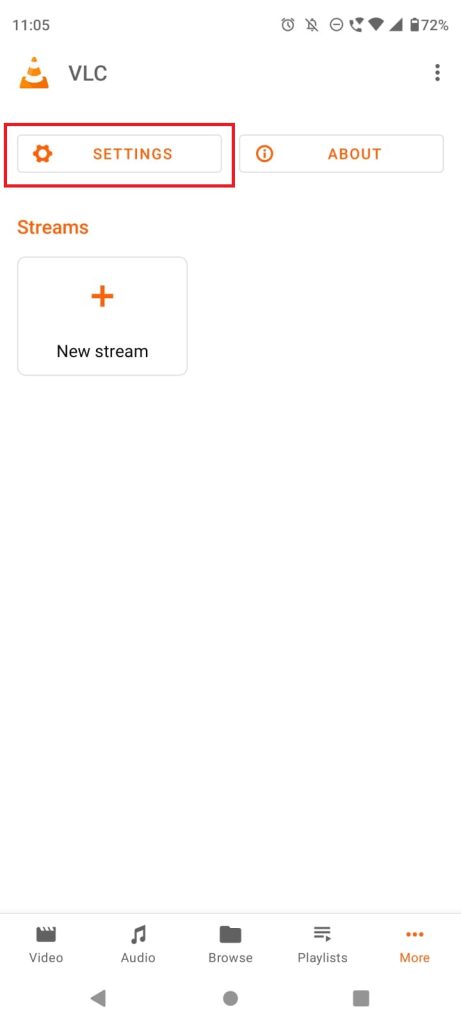
(5). Prejdite nadol na Ďalšie nastavenia časť na kliknutie rozhranie.
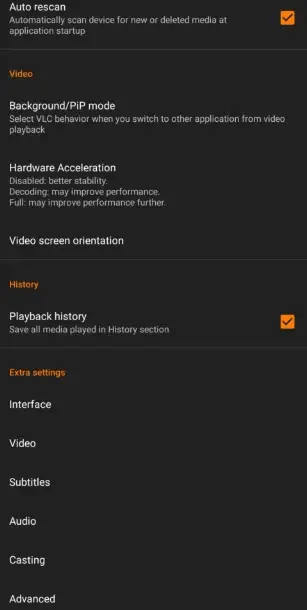
(6). Teraz kliknite denný a nočný režim Možnosti.
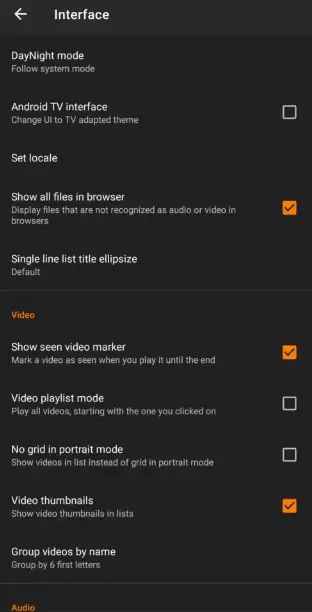
(7). Dostanete štyri možnosti.
sledovať systémový režim: Týmto sa spustí aplikácia VLC na základe nastavení displeja vášho smartfónu.
denný a nočný režim: Toto je automatická funkcia.Zapne tmavý režim pri slabom osvetlení a prepne do svetlého režimu pri svetlejšom prostredí.
svetelná téma: Toto spustí aplikáciu v odľahčenom režime.
čierna téma: Toto stmaví rozhranie aplikácie VLC.
(8)Vo vyskakovacom okne vyberte čierna téma, ktorý povolí tmavý režim na prehrávači VLC.
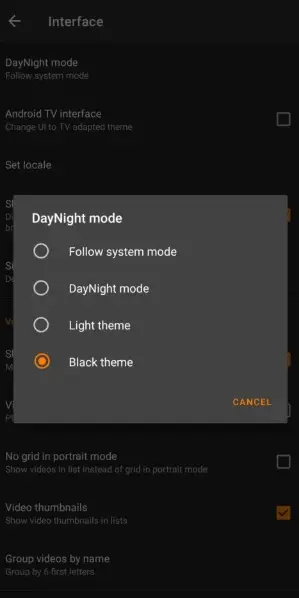
Nočný režim VLC [iPhone]
V starších verziách aplikácie VLC media player nebolo možné zmeniť tému v nastaveniach aplikácie VLC.Najnovšia verzia VLC pre iOS však bude mať možnosť prepínať medzi svetlým a tmavým režimom.Aktualizujte aplikáciu prehrávača médií VLC z obchod s aplikaciami.
(1). OTVORENÉ Prehrávač médií VLC aplikácie na iPhone.
(2)Kliknite nastaviť ikonu.
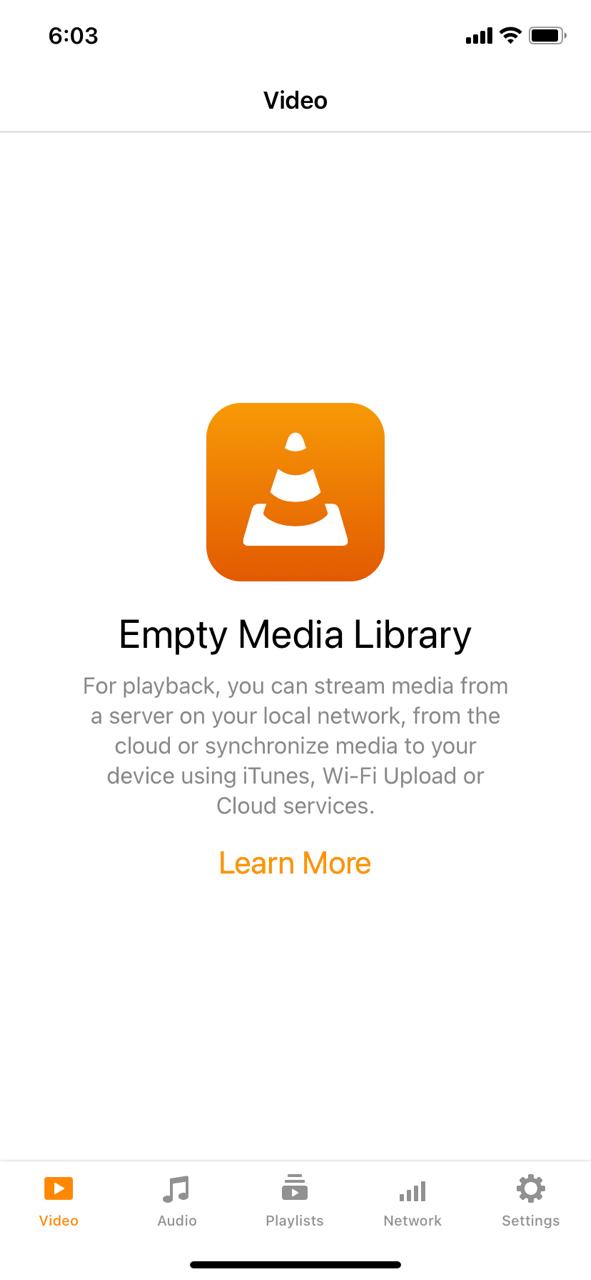
(3)vyberte si vzhľad Možnosti.

(4)vyberte si tmavé tému.
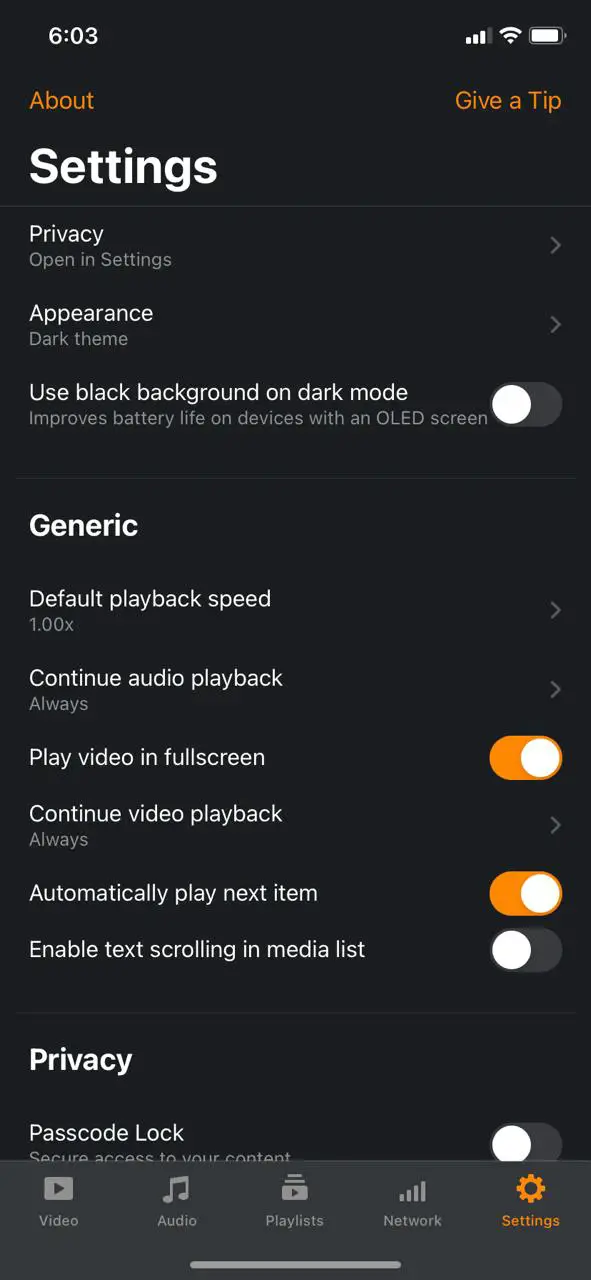
(5)vyberte si automatické Vyberte, či chcete pracovať s tmavým režimom iPhone.
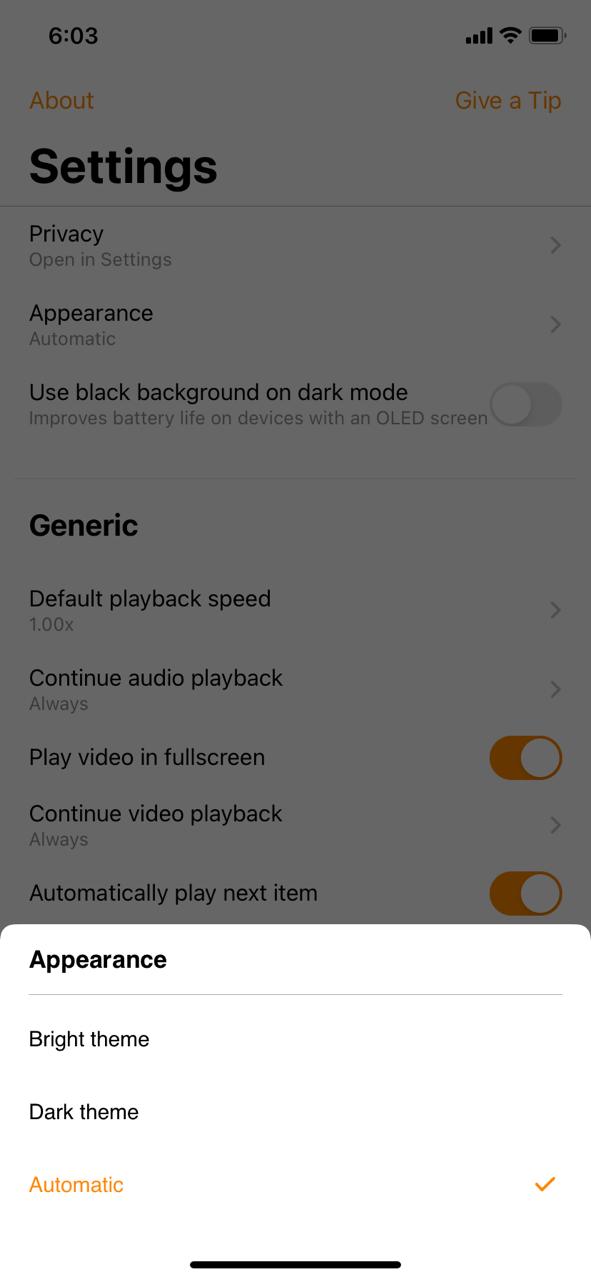
poznámky: Režim DayNight (automatická funkcia) na VLC nie je k dispozícii na zariadeniach iPhone a iPad.
Mac
(1)Na počítači Mac otvorte Prehrávač médií VLC aplikácie.
(2).choď Prednosť a vyberte rozhranie Možnosti.
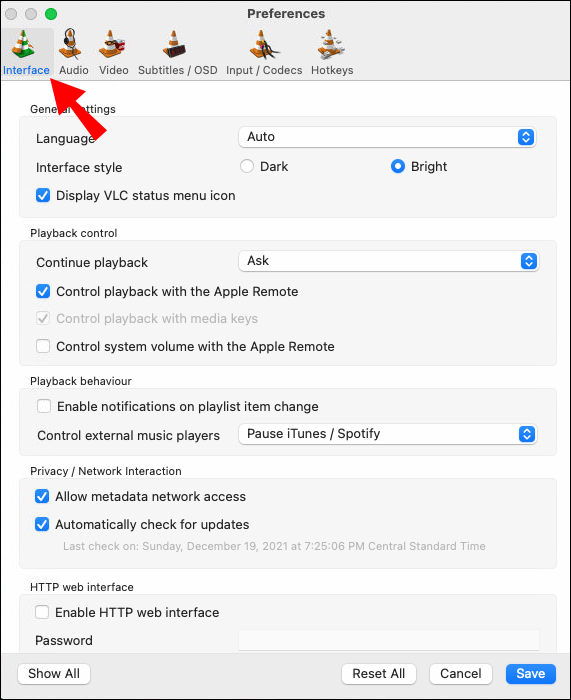
(3)V štýle rozhrania vyberte tmavé Možnosti.
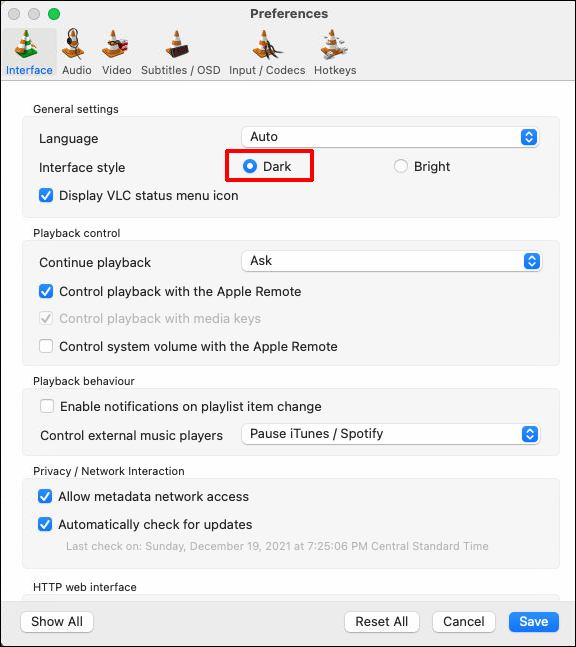
(4)Potom kliknite uložiť tlačidlo na vykonanie zmien.
(5)Teraz aplikácia VLC na Mac PC pobeží v tmavom režime.
Počítače so systémom Windows a Linux
V prípade počítača so systémom Windows 10 alebo 11 musíte navštíviť oficiálnu webovú stránku prehrávača VLC a stiahnuť si tmavú pokožku, aby ste získali tmavý režim.Ak ste používateľom systému Linux, môžete podľa rovnakých krokov zapnúť tmavý režim na VLC.
Stiahnite si VLC Dark Skin
(1). Prejdite na webovú stránku skinu VLC (https://www.videolan.org/vlc/skins.html) na vašom počítači so systémom Windows.
(2). vybrať si eDark Vlc Plugin z téma časť.
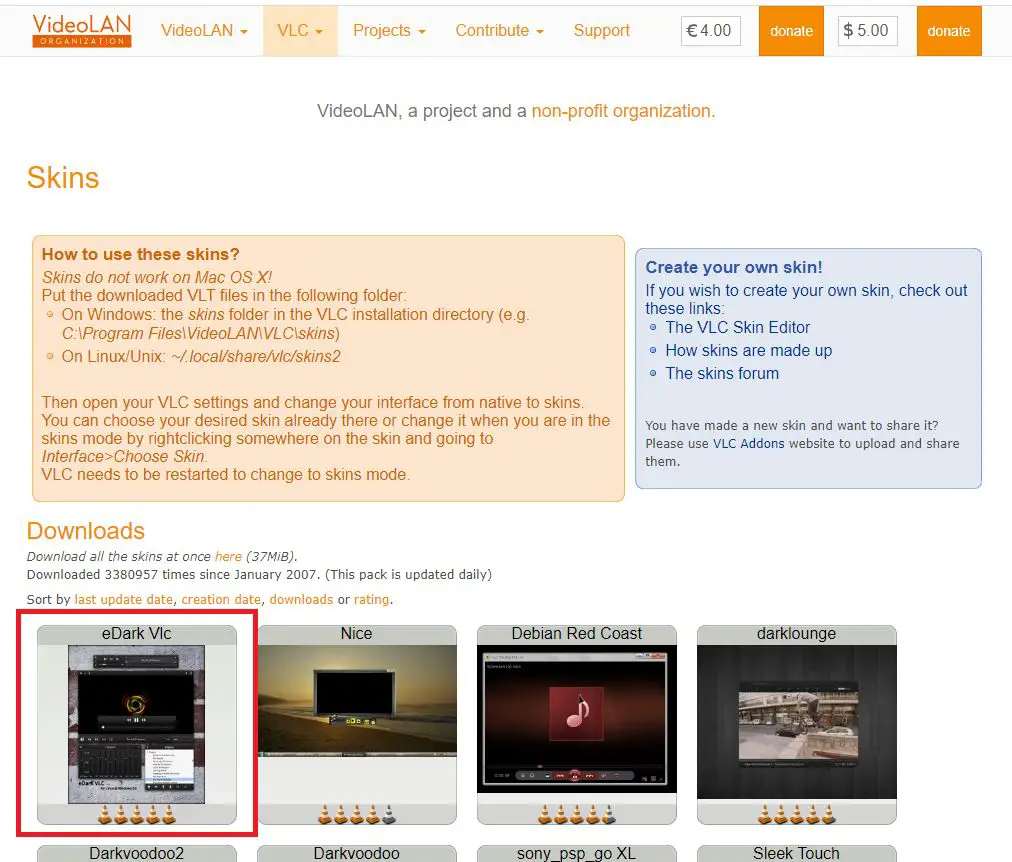
(3). V kontextovom okne inštalácie kliknite na 下載 Tlačidlo.
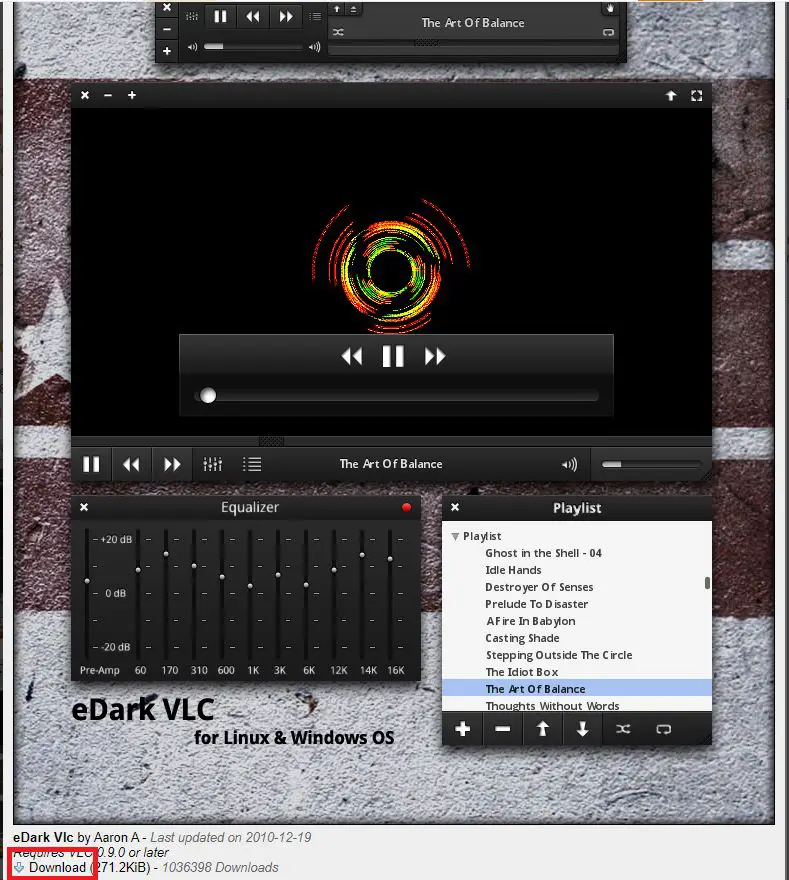
(4). Plugin je potrebné stiahnuť do inštalačného adresára VLC na vašom PC.Nesťahujte doplnky do predvoleného priečinka.Ak nemôžete nájsť adresár VLC, použite cestu uvedenú nižšie.
Pre Windows: C:\Program Files\VideoLAN\VLC\Skins
Pre Linux: ~/.local/share/vlc/skins2
Povoľte tmavý režim na VLC pomocou vzhľadov
(1). Teraz začnite Prehrávač médií VLC na vašom počítači so systémom Windows alebo Linux.
(2). kliknite náradie Možnosti dostupné na paneli s ponukami prehrávača.
(3). V rozbalenej ponuke vyberte Prednosť Otvorené jednoduché preferencie okno.Môžete tiež použiť ovládacie klávesy + P Klávesová skratka na otvorenie Prednosť okno.
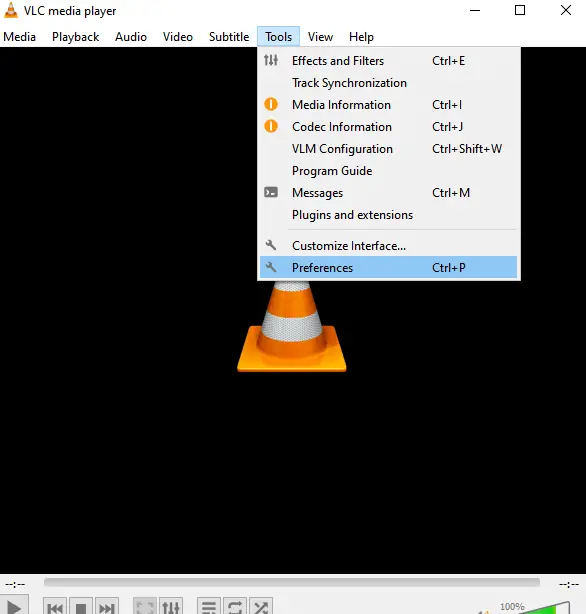
(4). kliknite rozhranie Najlepšie možnosti na výber Použite vlastný vzhľad možnosti pod Nastavenia rozhraniaV prípade počítača so systémom Linux kliknite na pozri a cíť Možnosti.
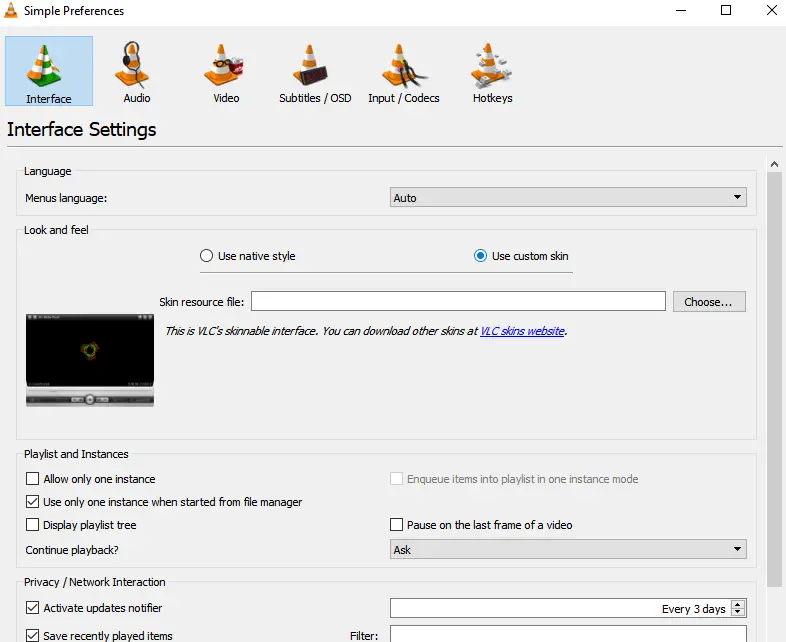
(5). poklepať vybrať si Prejdite do umiestnenia, kde je uložený súbor vzhľadu eDark Vlc.vlt.
(6). Nakoniec kliknite uložiť a ukončite VLC player na PC.
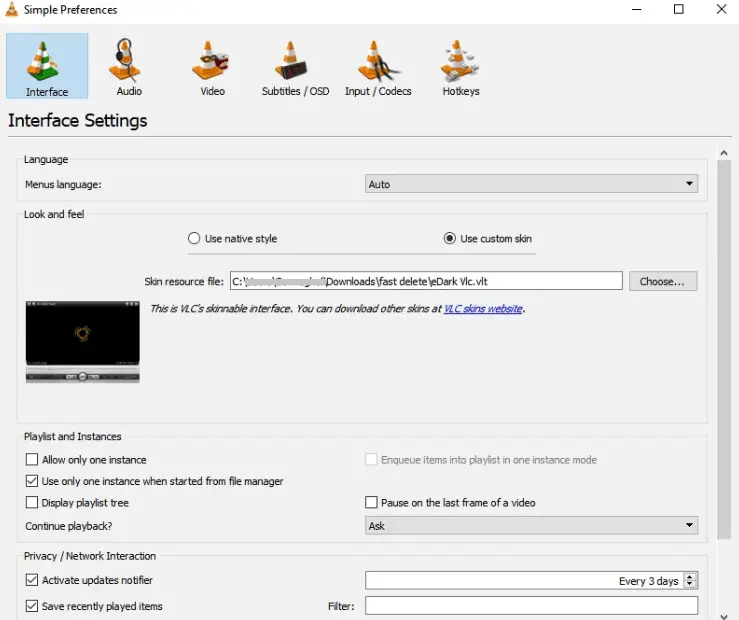
(7). Reštartujte prehrávač a aktualizuje sa na tmavý vzhľad.
prompt: Ak sa vám vyššie uvedené kroky zdajú časovo náročné, môžete použiť tmavý režim pre celý systém v systéme Windows a tmavý režim v systéme Mac.
(8). Ak máte pocit, že tmavý režim VLC je príliš tmavý, môžete si vybrať Použite natívne štýly možnosti zapnuté jednoduché preferencie okno.
V predvolenom nastavení nie je tmavý režim na VLC automaticky povolený.Môžete ho však zapnúť podľa vlastného uváženia alebo potreby.Pri používaní VLC v prostredí so slabým osvetlením dodržiavajte pokyny a vyhýbajte sa únave očí príliš jasným svetlom.
Zhrnutie: Ako povoliť tmavý režim vo VLC
- Android: Spustite aplikáciu VLC → Kliknite na ikonu ponuky → Vyberte tlačidlo Nastavenia → Kliknutím na rozhranie zobrazíte ďalšie nastavenia → Kliknite na denný a nočný režim → Vyberte tmavú tému.
- iOS: Otvorte aplikáciu VLC → Kliknite na ikonu nastavení → Vyberte možnosti vzhľadu → Vyberte tmavý režim.
- Počítač Apple: Otvorte VLC → Otvoriť predvoľby → Vyberte možnosti rozhrania → Vyberte tmavú možnosť.
- Windows a Linux: Stiahnite si vzhľad eDark vlc → Otvorte okno predvolieb na VLC → V ponuke Interfernece vyberte Custom Skin → Vyberte si eDark skin.
Bežný problém
Ako získam vzhľady VLC?
Môžete získať prispôsobené vzhľady z VLC webovú stránku.
Funguje VLC s počítačmi Chromebook?
Áno, VLC si môžete stiahnuť a nainštalovať do Chromebooku z Obchodu Play.







